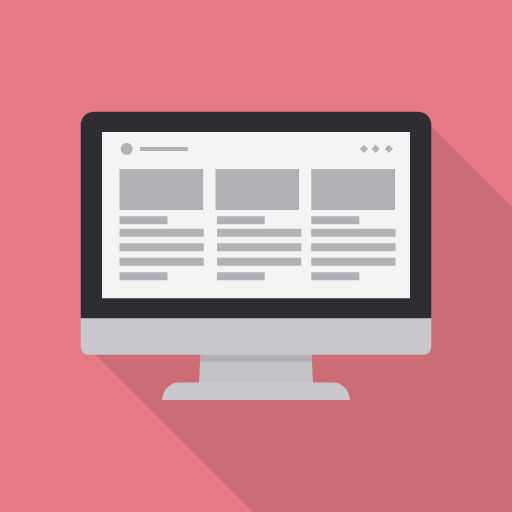私はさくらサーバーでこのブログを運用しています。使っているCMSはwordpressです。さくらサーバの情報は他よりも少ないのでSSLの手順説明します。
この記事を読む対象者
- 常時SSL化にしたい方
- wordpressのインストール済みの方
- 独自ドメイン取得済みの方
常時SSL化の手順
さくらサーバーでSSL設定
さくらコントロールパネルにログイン >ドメイン/SSL に移動
ここから独自ドメインを使用しているドメイン名のSSLを押下します。
次に中間証明書インストール、その後に証明書をインストールします。
ドメイン/SSL へ戻ります。
SSL設定した独自ドメインの設定を選択します。
SSLの利用からSNI SSLを利用するを選択して保存をクリックします。
これでSSLのインストールは完了です。
確認したい場合は、https:// + 独自ドメイン のURLで検索して見ましょう。
CSSが当たってない状態で表示されます。
コントロールパネルが旧バージョンですが公式にも載っています。
wordpressでSSL設定
いつもと同じhttp://から始まるURLでWordPressにログインします。
設定>プラグイン>新規追加 から SAKURA RS WP SSL を検索します。
こちらをインストールして有効化します。
さくらの公式サイトものっけておきます。

WordPressのサイトをSSL化したい | さくらのサポート情報
さくらのレンタルサーバ、さくらのマネージドサーバ上で稼働するWordPress(ワードプレス)にて、常時SSLを有効にする方法について記載しています。常時SSLを有効にすることでhttps://~ではじまるURLにてページを表示させることが可能です。(常時SSLについてはこちらを
補足
SSL設定したのに鍵のマークが出でこない場合は、投稿したそのページ内にhttp://から始まるURLが貼られている可能性があります。https://に全て変更しましょう。
常時SSL化できない場合
なぜかわかりませんがわたしが行った時はインストールしたプラグインに実行ボタンがありませんでした。
その場合は WordPress内の 設定 > 一般 に移動します。 wordpressアドレス(URL) 、サイトアドレス(URL)をhttps://から始まるURLに変更しました。
この方法でも失敗したら修復に手間がかかるので注意してください。